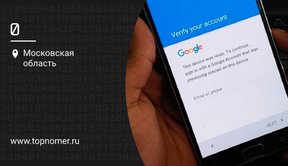USSD команды удобны тем, что позволяют пользователю совершать довольно широкий набор операций без необходимости обращения к оператору. Отправив короткий USSD код можно узнать текущий баланс, сменить тарифный план, узнать информацию о подключенных услугах, подключить и отказаться от определенных опций.
Если Вас интересует, как с планшета набрать USSD команду значит Вы уже, вероятно, пытались сделать это самостоятельно. И скорее всего у Вас это не получилось.
Если на Вашем планшетном ПК присутствует GSM-модуль, позволяющий совершать звонки на мобильные телефоны и устройства, то отправить USSD сообщение достаточно просто. Рассмотрим несколько вариантов.
Специальная оболочка
Первое, что стоит сделать владельцам устройств на базе ОС Андроид – скачать оболочку из Google-маркета. Наиболее распространенной является Phone + Contacts and calls. Единственными минусом приложения является не особо навязчивая реклама, но она работает только в случае доступа к интернету с устройства.
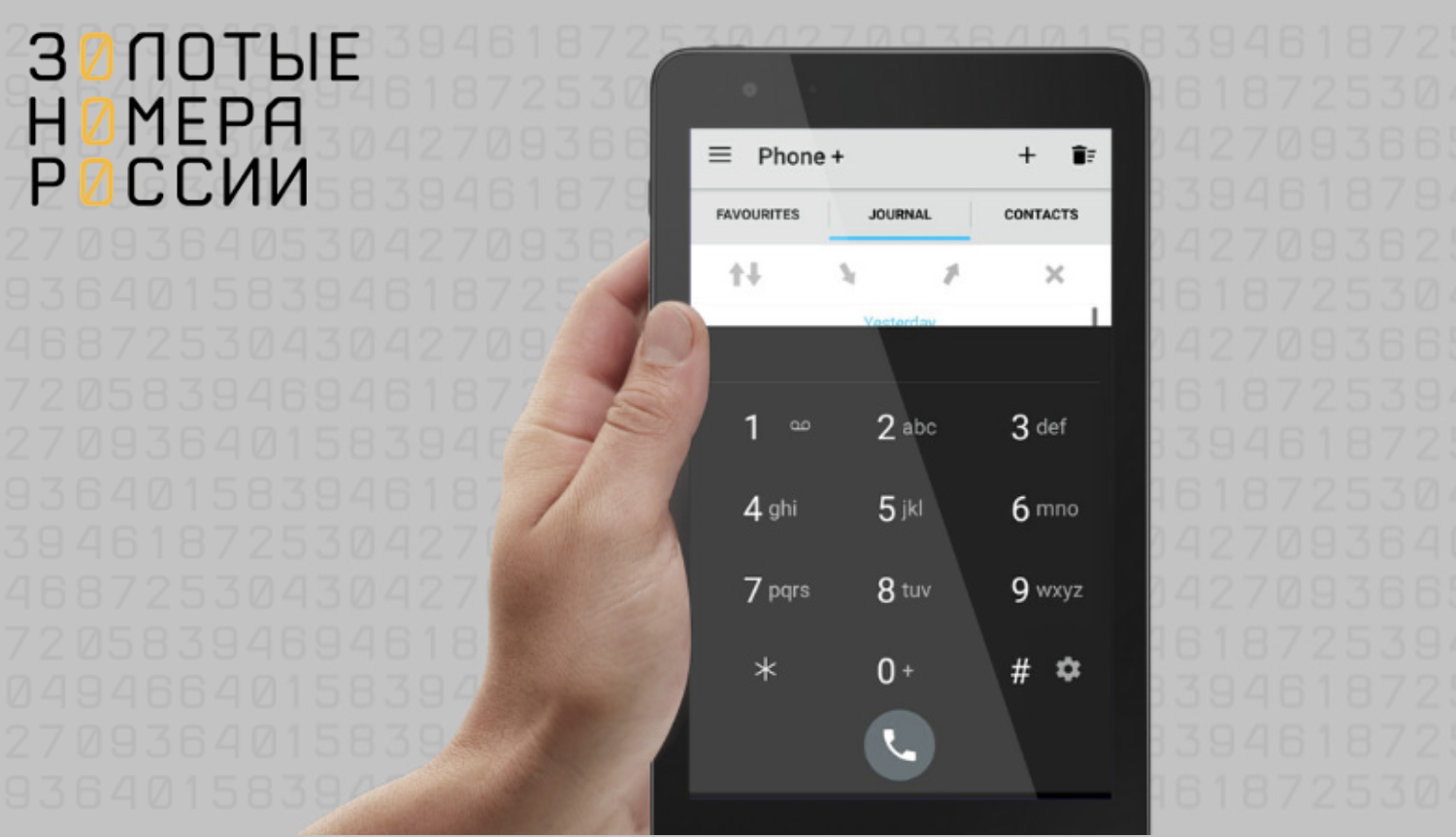
В то же время приложение позволяет пользоваться цифровой клавиатурой, осуществлять звонки и отправлять USSD-запросы, что доступно при установке SIM-карты, даже при отключении передачи данных.
Использование меню набора номера
Большинство планшетов с поддержкой сим-карт уже имеет предустановленную программу для совершения звонков, имеющую номеронабиратель.
Если у Вас планшет под управлением операционной системы Android и в меню присутствуют такие приложения как “SMS”, “Телефон”, “Набор номера”, “Телефонная книга”, то это означает, что в Вашей прошивке предусмотрена такая возможность изначально.
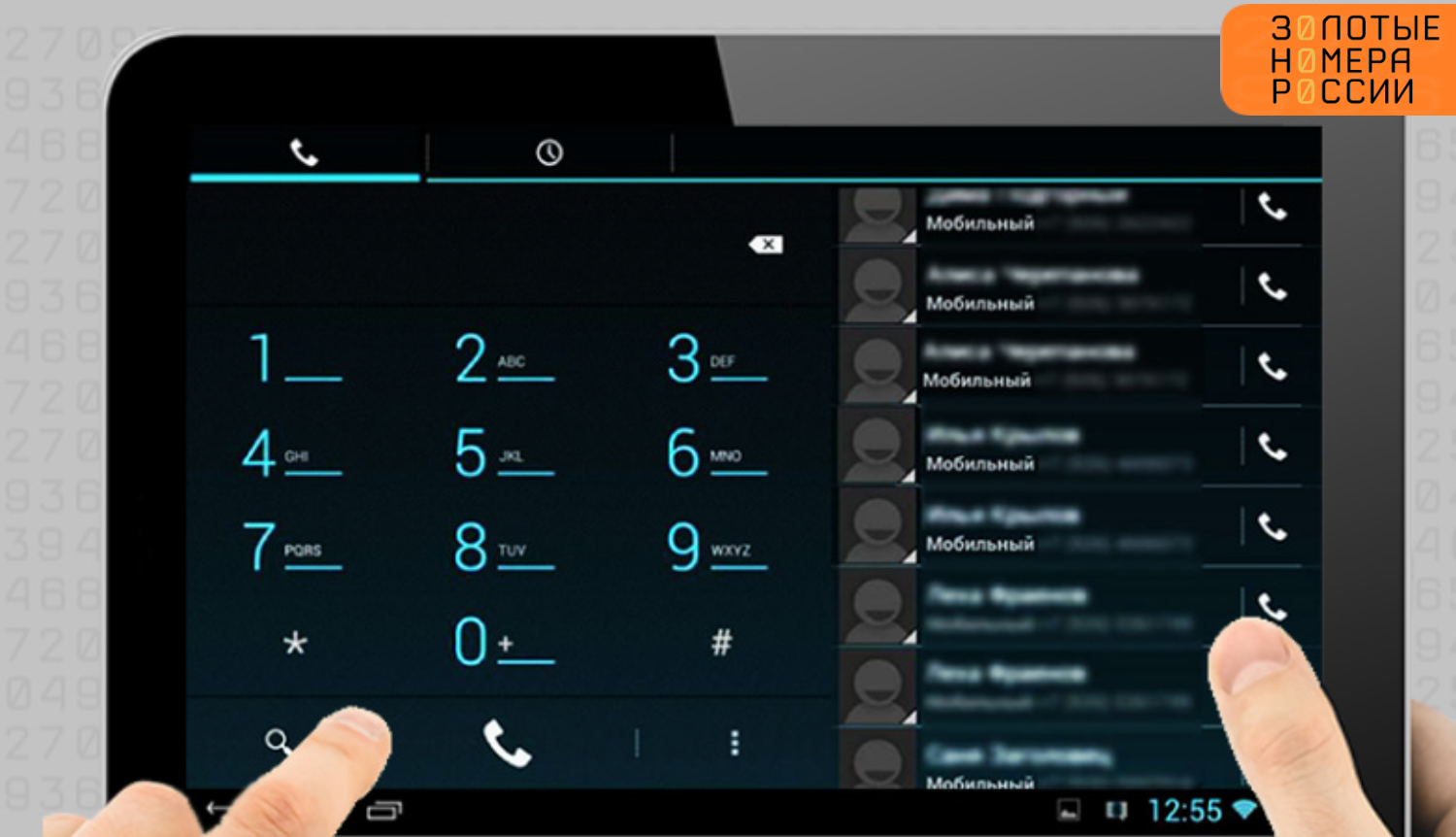
Если Вы точно знаете, что GSM-модуль в Вашем планшете есть (легко определить по наличию слота под SIM-карту), но ничего из вышеперечисленного в меню Вы не обнаружили, то вероятнее всего для того чтобы отправлять USSD-запросы с планшета Вам придется сменить прошивку своего устройства.
Отправка запросов через меню SIM-карты
В случае, если Вы являетесь пользователем продукции Apple, то всё не так просто. Всё дело в том, что возможность ввести на iPad USSD запрос производителем средствами самой стоковой прошивки не предусмотрена.
Точнее такая возможность есть, однако в весьма усеченном варианте. В меню “Настройки” – “SIM-Программы” есть список USSD-запросов, предопределенный оператором, однако зачастую при помощи команд из данного списка невозможно узнать даже баланс. Обычно там содержится перечень команд для подключения/удаления услуг.
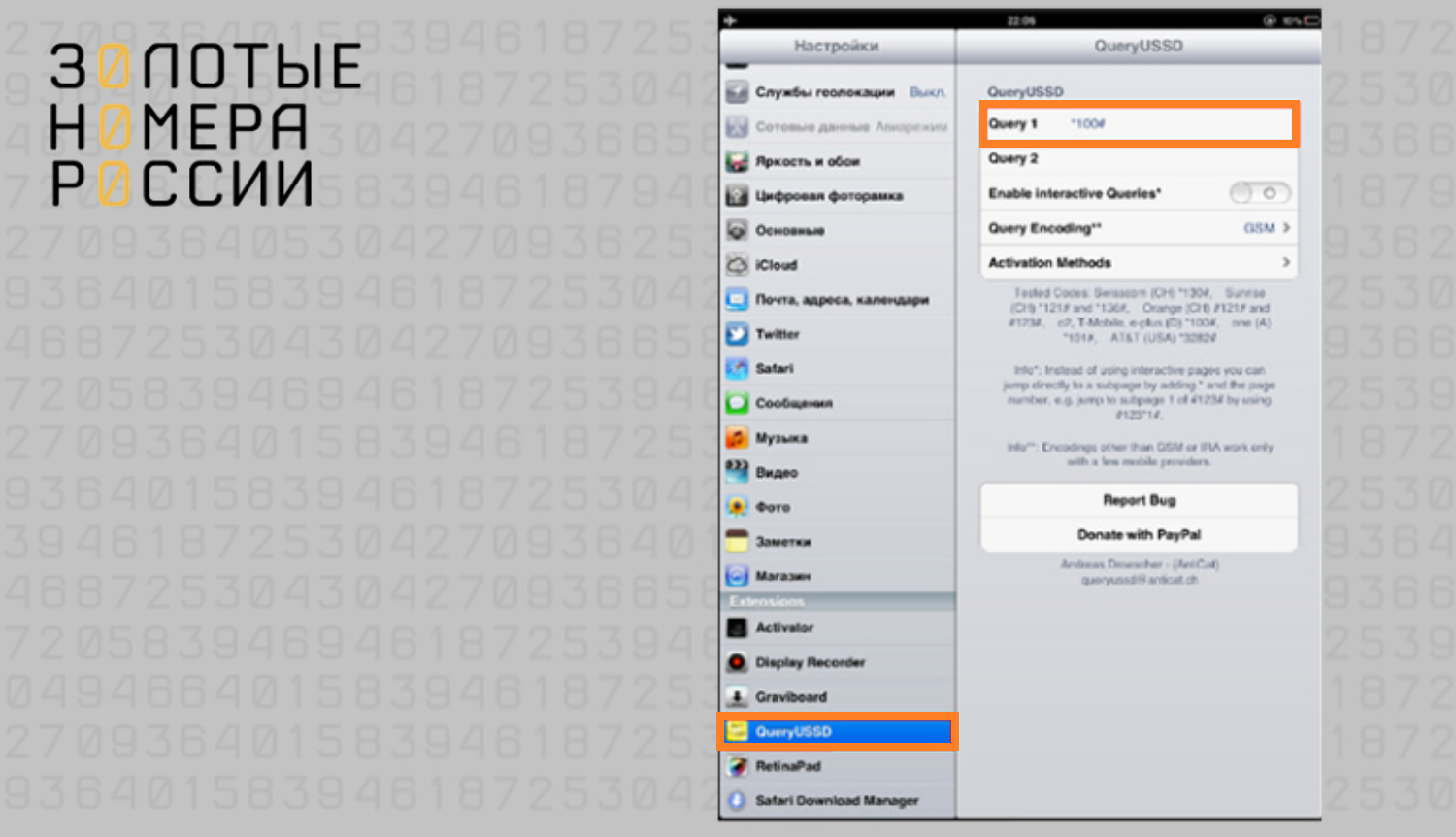
Меню SIM-карты предустанавливается большинством операторов. На Android
оно будет отображаться в общем меню с установленными приложениями.
Использование приложений для отправки запросов
Многие пользователи, попытавшись найти как использовать на iPad USSD команды, с удивлением узнают, что для того чтобы отправить USSD запрос с iPad необходима программа для отправки USSD запросов с планшета.
Для устройств на платформе iOS существует несколько подобных программ. Одна из них — piBalance. Данная программа позволяет вводить USSD-запросы вручную. Информацию на экран можно выводить при помощи специальных виджетов.
Помимо этого, каждый мобильный оператор имеет мобильное приложение как на платформе iOS, так и на Android. В данных приложениях как правило присутствует возможность отправки USSD-запросов.
Использование сайта оператора
Все операторы мобильной связи позволяют использовать функционал USSD-запросов управляя нужными услугами и опциями в личном кабинете на сайте. Называется подобная функция обычно “Интернет-помощник”. С ее помощью можно узнать свой актуальный баланс, подключенные пакеты услуг и информацию о тарифном плане.
Для этого необходимо:
- Зайти на сайт оператора;
- Нажать на кнопку входя в ЛК;
- Войти на сайт, указав номер своей сим-карты, и подтвердить вход по коду из SMS или ранее установленного постоянного пароля;
Обратите внимание, что если на смартфоне у вас установлено приложение оператора симки в планшете, то можно привязать ее к аккаунту.
Если ваш планшет не поддерживает прием SMS, то авторизоваться на сайте или в приложении можно при помощи другого устройства, на которое придет SMS-сообщение с кодом подтверждения – просто установите в него на время симку из планшета.
Важно! Если Вы не знаете номера SIM-карты, используемой в планшете, то в iPad это можно сделать в меню Настройки - Основные - Об устройстве. Номер будет указан в графе “Номер для сотовых данных”.
При помощи другого устройства
Да, этот способ не самый удобный, но вместе с тем один из самых элементарных и действенный, а потому, безусловно имеет право на существование.
Вам нужно:
- Вынуть SIM-карту из планшета;
- Вставить ее в телефон;
- Произвести необходимые операции;
- Вернуть SIM-карту обратно в планшет.
Также рекомендуем почитать о распространенных ошибках при USSD запросах с планшетов и телефонов.